php小編草莓教你利用Excel表格中的資料做成多列堆積積長條圖的操作方法。透過這種形式的圖表展示,可以更直觀地對比多組數據之間的關係,幫助使用者更清楚地分析數據。接下來,我們將介紹詳細的操作步驟,讓你輕鬆掌握製作堆積長條圖的技巧。
1、如圖,將原始表格資料轉換為如圖的形式。數據與數據之間有間隔,和圖表的柱形一樣有梯度。
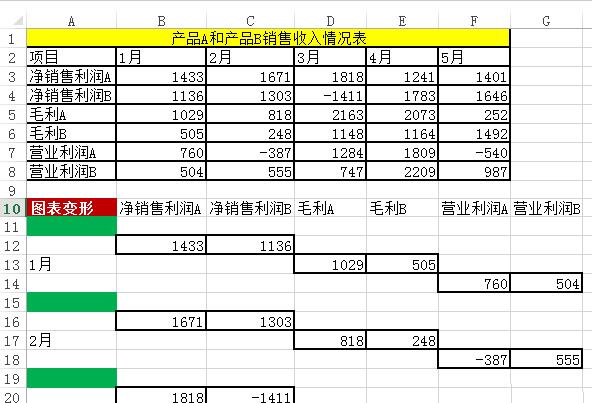
二、圖表的製作
1、選取變形的資料區域-點選插入-建議的圖表。
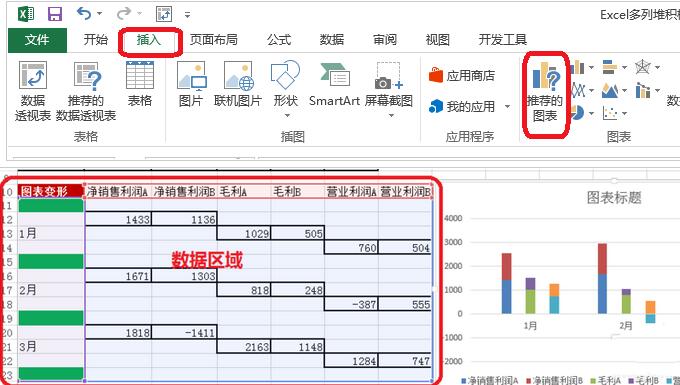
2、點選所有圖表-堆積長條圖。
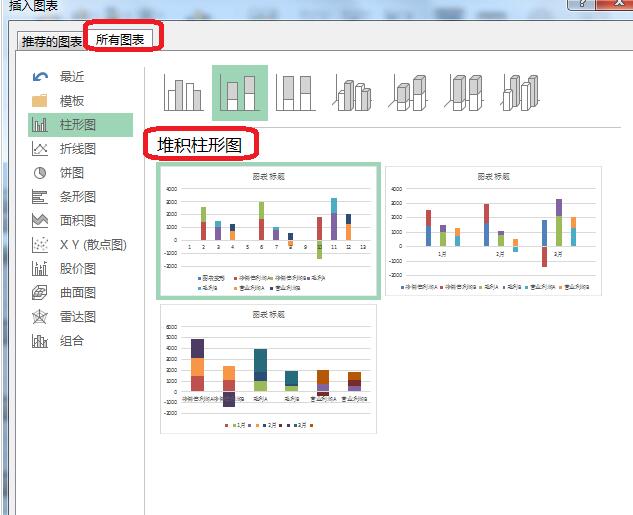
3、資料柱-設定資料系列格式-分類間距(調整為0)。效果如圖所示。
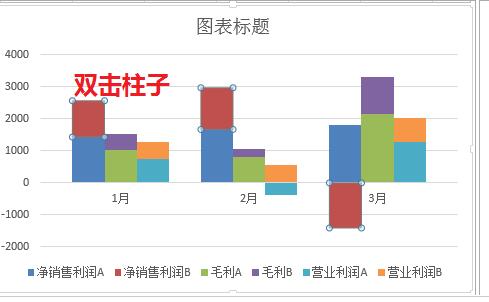
三、圖表的美化
1、新增標題和資料來源-根據表格需要,加上標題,標題盡量簡潔,且能反映表格內容,突出你想表達的觀點。字體(襯線字體:線條粗細不同,適合小號字體使用,投影時清晰度不高,無襯線字體:粗細相同,較適合大字體時使用,投影時美觀)
中文字體:微軟雅黑,黑體。
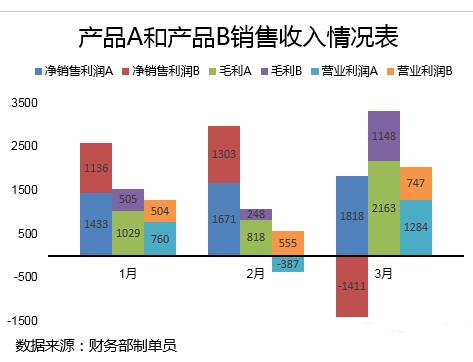
2、新增背景設-以單一色調為主。
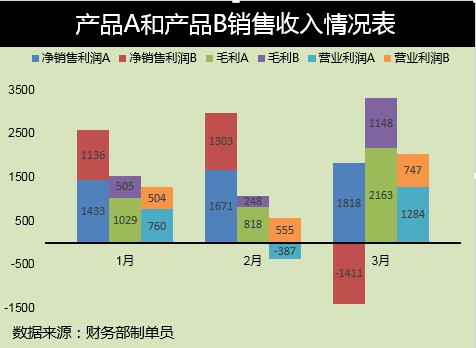 #
#
以上是Excel表格中資料做成多列堆疊長條圖的操作方法的詳細內容。更多資訊請關注PHP中文網其他相關文章!




